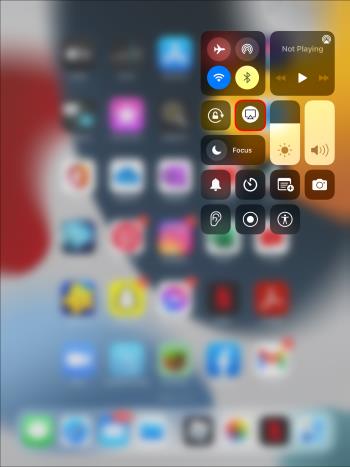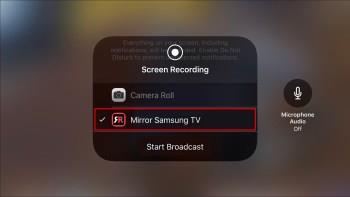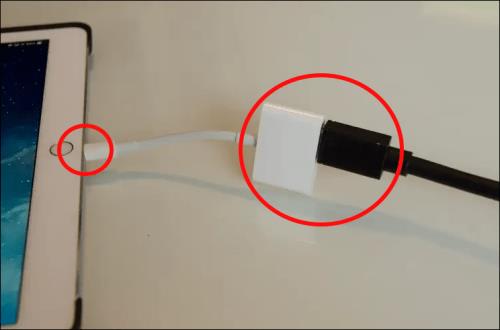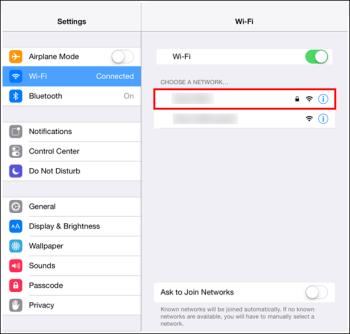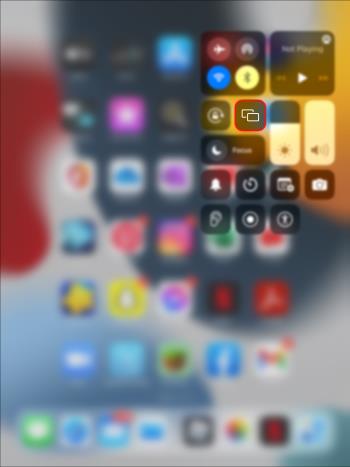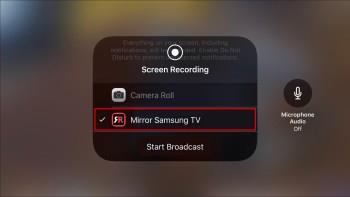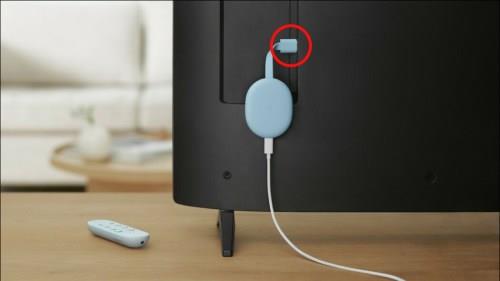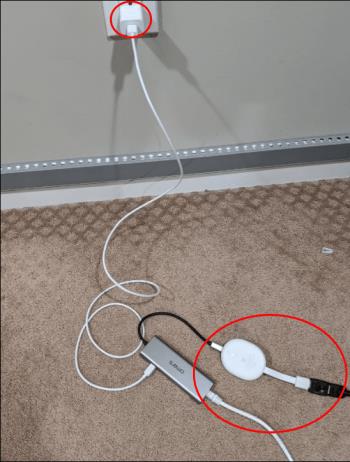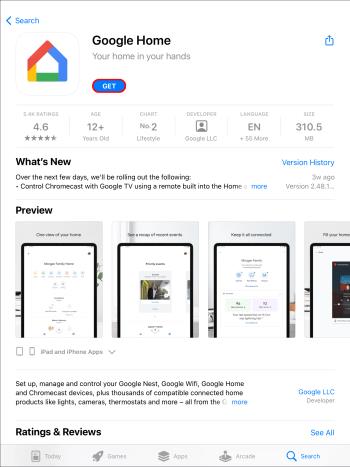Kako tehnologija nastavlja rasti, tako raste i način na koji je možemo koristiti. Posljednjih godina zrcaljenje je postalo sve popularniji trend. Od listanja slika do reprodukcije videa ili glazbe, ova značajka može biti izuzetno korisna.
Jeste li se ikada zapitali kako podijeliti svoj iPad ekran sa svojim Samsung TV-om? Ako je tako, imate sreće. U ovom članku ćemo vas provesti kroz korake za uspješno zrcaljenje vašeg iPada na vaš Samsung TV.
Zrcalite iPad na Samsung TV koristeći Airplay
Možda je najpopularniji način dijeljenja zaslona iPada sa Samsung TV-om putem Airplaya. I nije ni čudo. Ova metoda je brza i vrlo jednostavna. Prije svega, morate osigurati da su i vaš iPad i Samsung TV povezani na isti internet.
Da biste zrcalili svoj iPad pomoću ove tehnike, jednostavno slijedite ove korake:
- Na svom iPadu pokrenite sadržaj koji želite zrcaliti.
- Na zaslonu biste trebali vidjeti ikonu Airplay (ovo izgleda kao zaslon s trokutom u sredini).
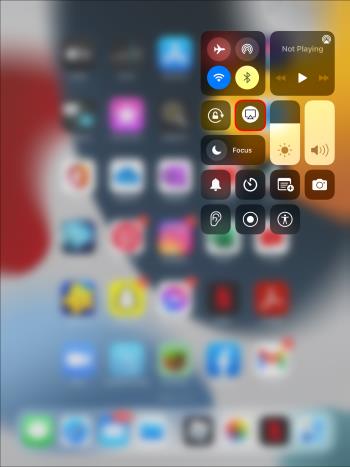
- Dodirnite ikonu i odaberite Samsung TV s popisa dostupnih opcija koje se pojave.
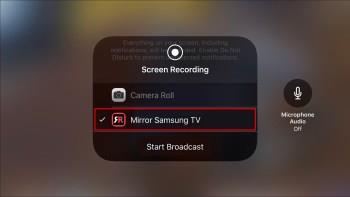
- Sadržaj s vašeg iPada trebao bi početi strujati na vaš Samsung TV.

Zrcalite iPad na Samsung TV spajanjem kabela
Ako više volite tradicionalniji pristup, moguće je preslikati svoj iPad na vaš Samsung TV pomoću adapterskog kabela. Prije početka provjerite imate li pristup ispravnom kabelu za svoj uređaj. Nakon što imate potrebnu opremu, postupak je relativno jednostavan. Evo što ćete morati učiniti:
- Pronađite odgovarajući adapter za svoj iPad i Samsung TV.

- Koristeći Lightning port, odaberite Connect Your iPad .

- Spojite jedan kraj kabela na Samsung TV, a drugi na iPad.
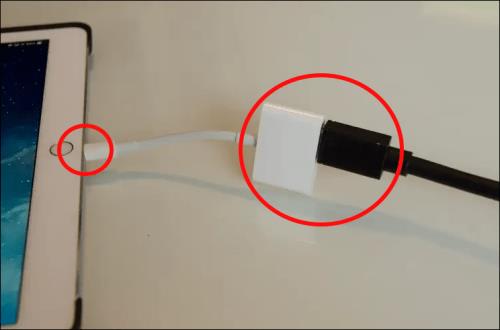
- Nakon što se veza uspostavi, sadržaj s vašeg iPada bit će vidljiv na vašem TV zaslonu.

Zrcaljenje iPada na Samsung TV pomoću Screen Mirroringa
Drugi način za prebacivanje zaslona iPada na Samsung TV je korištenje zrcaljenja zaslona. Ova tehnika je poput Airplaya, jer je potpuno bežična. Međutim, ova opcija zahtijeva preuzimanje aplikacije kako bi se mogla koristiti. Sjajna stvar je što je ova aplikacija potpuno besplatna za korištenje i brza za instalaciju. Nakon što to učinite, morat ćete učiniti sljedeće kako biste povezali svoj iPad sa svojim Samsung TV-om:
- Provjerite koristite li istu Wi-Fi vezu na televizoru i iPadu.
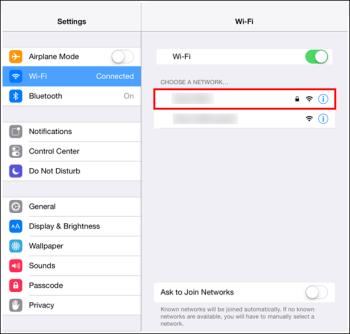
- Prijeđite prstom prema gore na vašem iPadu i odaberite "Screen Mirroring" na upravljačkoj ploči.
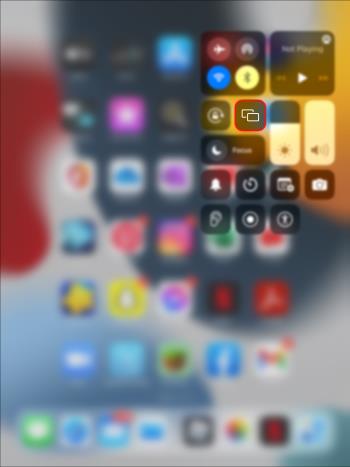
- Među dostupnim uređajima koji se pojave odaberite svoj Samsung TV.
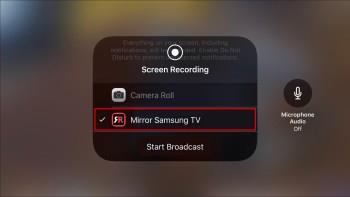
- Sadržaj s vašeg iPada trebao bi se automatski početi emitirati na vašem TV-u.

Zrcaljenje iPada na Samsung TV pomoću Google Chromecasta
Chromecast je još jedan izuzetno popularan izbor za zrcaljenje vašeg iPada na TV ekranu. Ova jednostavna metoda zahtijeva samo pristup Google Chromecast ključu. Obično se cijene za ovo kreću između 20 i 50 USD. Ako je ovo vaša preferirana metoda, nakon što postavite Chromecast dongle, evo što trebate učiniti:
- Pronađite HDMI utor na svom Samsung TV-u i uključite svoj Chromecast ključ u njega.
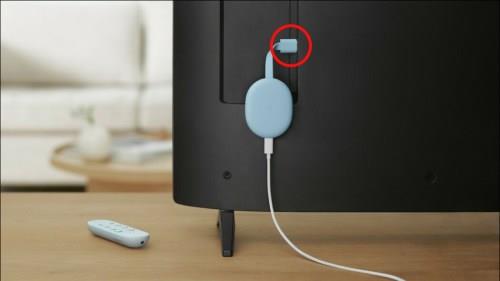
- Zatim spojite adapter za napajanje svog Chromecasta u utičnicu namijenjenu za uključivanje TV-a.
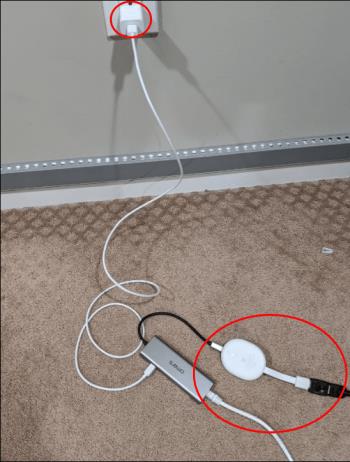
- Uključite TV.
- Vidjet ćete da se pojavljuje opcija za HDMI utor na koji ste priključili Chromecast kabel.
- Sa svog iPada instalirajte aplikaciju Google Home .
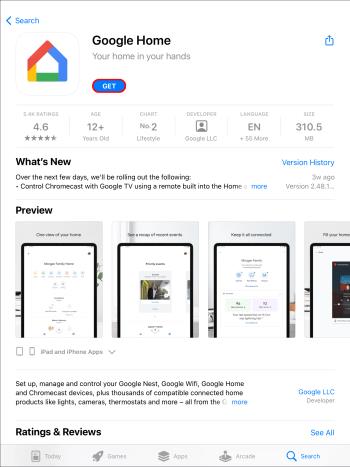
- Kada to učinite, slijedite upute na zaslonu za dovršetak instalacije.

Neka često postavljana pitanja
Zašto zaslon mog iPada ne odražava moj Samsung TV?
Ako vaš iPad ne uspije preslikati vaš TV, vrijedi provjeriti internetsku vezu. Važno je da su vaš iPad i Samsung TV povezani na istu Wi-Fi mrežu. Ako veza radi, pokušajte isključiti i ponovno uključiti Wi-Fi.
Mogu li preslikati svoj iPad na svoj Samsung TV bez Wi-Fi veze?
Moguće je samo preslikati zaslon iPada na TV pomoću kabela i odgovarajućeg adaptera. Osim toga, također možete koristiti Chromecast ključ za uspostavljanje veze bez potrebe za korištenjem Wi-Fi veze.
Imaju li svi Samsung televizori mogućnost zrcaljenja zaslona?
Mogućnost zrcaljenja zaslona dostupna je samo na Samsung televizorima koji mogu pružiti Wi-Fi vezu. Međutim, ako vaš Samsung TV nema ovu značajku, možete koristiti alternative kao što su kabeli ili Chromecast dongle kako biste emitirali svoj sadržaj.
Jesu li svi iPadi sposobni za zrcaljenje zaslona?
Svi iOS proizvodi koji pokreću iOS 4.2 ili noviji imaju ugrađen Airplay. Ako koristite stariju verziju, još uvijek je moguće zrcaliti zaslon iPada pomoću kabela, Chromecasta ili aplikacije za zrcaljenje zaslona treće strane.
Zašto se Airplay ne prikazuje na mom iPadu?
Kako bi Airplay radio, i iPad i TV moraju biti uključeni i blizu jedan drugoga. Ako pokušavate koristiti Airplay na Apple TV-u, provjerite da TV nije u načinu mirovanja.
Zašto se moje zrcaljenje zaslona stalno isključuje?
Ako ustanovite da je zrcaljenje vašeg zaslona neispravno, provjerite je li baterija vašeg iPada pri kraju. Ako je vaš uređaj potpuno napunjen, možda imate grešku u svom OS-u. Ako se problem nastavi pojavljivati, pokušajte vratiti uređaj na tvorničke postavke. To bi trebalo pomoći u uklanjanju potencijalnih grešaka koje bi mogle biti na vašem uređaju.
Ogledalo, ogledalo
Tehnologija je sigurno daleko odmakla. Sa samo nekoliko dodira možete prenijeti sadržaj izravno na TV zaslon bez žica ili gnjavaže. Ipak, ako više volite koristiti žice ili imate poteškoća s bežičnom vezom, moguće je zrcaliti svoj iPad pomoću kabela.
Zrcaljenje sadržaja s vašeg iPada dolazi s nizom prednosti. Umjesto da se fokusirate na mali ekran, možete izbjeći naprezanje očiju gledajući svoj sadržaj na velikom ekranu.
Nadamo se da vam je ovaj članak pomogao da bolje razumijete kako spojiti iPad i Samsung TV.
Jeste li pokušali preslikati svoj iPad na Samsung TV? Ako jeste, koju ste metodu koristili? Je li bilo komplikacija? Javite nam svoje mišljenje u odjeljku za komentare u nastavku.